
Cách để chuyển đổi một định dạng âm nhạc thành mutimedia phần 4
lượt xem 3
download
 Download
Vui lòng tải xuống để xem tài liệu đầy đủ
Download
Vui lòng tải xuống để xem tài liệu đầy đủ
Giảm 8 lần kích thước cho các file nhạc MP3 Với sự trợ giúp của chương trình MP3Fitness, bạn đã có thể nâng khả năng lưu trữ cho “người bạn thân thương” của mình lên gấp đôi, gấp tư thậm chí gấp 8...
Bình luận(0) Đăng nhập để gửi bình luận!
Nội dung Text: Cách để chuyển đổi một định dạng âm nhạc thành mutimedia phần 4
- Giảm 8 lần kích thước cho các file nhạc MP3 Với sự trợ giúp của chương trình MP3Fitness, bạn đã có thể nâng khả năng lưu trữ cho “ng ười bạn thân thương” của mình lên gấp đôi, gấp tư thậm chí gấp 8... Máy nghe nhạc MP3 luôn là “người bạn” đồng hành không thể thiếu cho những người mê nhạc những lúc xa nhà. Tuy nhiên, những chiếc máy với dung lượng bộ nhớ hạn chế cỡ 128 MB hay 256 MB có lẽ là không đủ chỗ cho bạn chứa hết những bản nhạc mình ưa thích. Giờ đây, với sự trợ giúp của chương trình MP3Fitness, b ạn đ ã có thể nâng khả năng lưu trữ cho “người bạn thân thương” của mình lên gấp đôi, gấp tư thậm chí gấp 8... Chức năng chính của MP3Fitness là mã hoá (encode) để giảm bớt kích thước cho các file nhạc MP3 theo nhu cầu của người dùng. Bạn có thể giảm bớt kích thước cho một file MP3 xuống khoảng 2, 4 hoặc 8 lần so với kích thước ban đầu. Điều đáng chú ý là chất lượng âm thanh của file MP3 tạo ra không suy giảm bao nhiêu so với file gốc. Còn với người dùng máy tính thì MP3Fitness là liệu pháp hữu hiệu để “giảm b éo” cho ổ cứng của mình. Phiên bản mới nhất MP3Fitness 2.03 có dung lượng 2,22MB, tương thích với mọi Windows, tải bản đầy đủ tại đây. Sau khi cài đặt, bạn bấm đôi chuột vào biểu tượng MP3Fitness trên desktop để mở giao diện chính của chương trình. Tại đây, bạn nhấn vào nút Add trên thanh công cụ, tìm đến thư m ục chứa nhạc và chọn những file MP3 muốn giảm bớt kích thước. Tiếp theo, bạn nhấn vào biểu tượng Output Quality phía dưới và lựa chọn chất lượng âm thanh cho những file MP3 đích trong menu xổ ra. Chương trình đưa ra 6 thông số khác nhau để bạn tùy chọn (tính theo đơn vị tần số Kbps hay Kbit/s) và nếu chọn tần số càng thấp thì kích thước của file MP3 tạo ra sẽ càng giảm bớt. 128Kbps - CD Quality: tương đương với chất lượng file trên đĩa Audio CD (kích thước file tạo ra sẽ tương đương file gốc). 112Kbps - N ear CD Quality: Gần với chất lượng file của Audio CD.
- 96Kpbs - FM Radio Quality: Tương đương với chất lượng kênh đài FM (hay đ ịnh dạng MP3 Pro). 64Kpbs - Tape Quality: Tương đương chất lượng băng từ. 32Kpbs - AM Radio Quality: Tương đương với chất lượng kênh đài AM. 16Kpbs - Telephone Quality: Tương đương chất lượng khi nghe qua điện thoại. Tiếp đó, bạn nhấn vào biểu tượng và chọn hiệu ứng cho nhạc là Stereo hoặc Mono. Cuối cùng, nhấn vào biểu tượng Select Output Path và chọn thư mục chứa các file MP3 tạo ra. Sau khi thiết lập xong các thông số, bạn nhấn vào biểu tượng Encode trên thanh công cụ và chờ đợi trong chốc lát để chương trình xử lý. Thời gian mã hoá một file khá nhanh (chỉ khoảng vài giây đến vài chục giây). Hoàn tất, bạn nhìn vào cột C .Rate để biết kích thước file MP3 tạo ra đã giảm bao nhiêu phần trăm so với kích thước của file ban đầu. Kiến thức căn bản về việc nén nhạc số Âm Thanh số là gì ? Âm thanh được ghi trên đĩa CD và định dạng file âm thanh WAV được sử dụng chuẩn định dạng pulse-code modulation (PCM) (tạm dịch là điều biến nhịp, nghĩa là trong analog ta thấy 1 tần số sine diễn tả âm thanh, nhưng trong kĩ thuật số ta không thể có sóng sine mà người ta sử dụng những "nhịp đập" cao thấp khác nhau 1 cách liên tục để diễn tả cần đúng nhất hình dạng sóng sine") . Đây là những tín hiệu âm thanh gốc và hoàn toàn không được nén. Theo chuẩn PCM, mỗ i giây âm thanh được lấy mẫu với tần số lấy mẫu 44.1KHz, và mỗi mẫu được diễn tả bởi 16 bit dữ liệu. Có nghĩa là trong 1 phút nhạc/âm thanh ta có: 44100 đợt lấy mẫu X 2 kênh trái phải X 2 b ytes (16 bit = 2 bytes) X 60 giây
- = 10.584.000 bytes = 10.1 Mb Như ta đã biết, 1 CD thường có dung lượng là 750Mb, hoặc lưu được 74 phút nhạc, vì thế nếu bạn nhân con số 10Mb của mỗi phút nhạc cho 74 bạn sẽ thấy rõ tại sao CD nó lại như vậy Như vậy tóm lại, 1 giây của âm thanh gốc sẽ có bitrate là 1411kbps
- những âm thanh vỗ tay đều đều nhau rất ít sự khác biệt hoặc bị hiệu ứng vang). Chúng ta thường thấy rằng Mp3 hay được nén với bitrate là 128, ho ặc 192, hoac 320 kilobit 1 giây (kbps) . Bạn có thể nhận thấy rằng nó chỉ bằng 1/10 so với biterate của WAV (1411kbps) đó là lí do tại sao 1 phút nhạc mp3 128kbps chỉ tốn khoảng 1Mb. Đúng là trong 1 số trường hợp nhất định, hoặc 1 dạng âm thanh/nhạc nào đó, sẽ rất khó phân biệt sự khác nhau giữa âm thanh gốc và mp3. Bên cạnh đó các thuật toán nén của các định nhạc mất dữ liệu đã được cải thiện rất nhiều. Thế nhưng không có gì hoàn hảo, và chắc chắn cái gì đã mất đi thì sẽ làm cho nó hỏng đi. Đặc biệt là âm thanh. Đối với những album nhạc như vocal, nhạc cụ , hay đặc biệt là cổ điển thì đây là 1 tai họa, vì với những album nhạc này, thường những nhạc cụ được sử dụng hoặc giọng hát có tần số âm thanh rất cao hay rất trầm do đó rất nhiều dự liệu đ ã bị loại bỏ hoặc điều chỉnh khác đi so với thực tế. Mp3, âm thanh nén, nhiều người cho rằng chỉ thích hợp với nhạc pop hoặc các dạng nhạc bình thường khác. Lossless Compression (Nén không mất dữ liệu) - Thiên đường ? Trong công việc hàng ngày với máy tính, hẳn không ít lần bạn đã nén 1 file tài liệu gửi cho đồng nghiệp. Có thể bạn đã sử dụng Zip hoặc Rar làm định dạng nén. File tài liệu đc bạn nén sau khi qua Zip hoac Rar sẽ trở nên nhỏ hơn rất nhiều nhưng khi người nhận nhận đc file, họ sẽ giải nén và có được file tài liệu gốc mà bạn đã tạo. Vậy Zip va Rar đ ã làm gì ? Nói đơn giản, đó là những thuật toán nhằm tìm ra những quy luật lặp của dữ liệu từ đó tìm 1 cách hiển thị khác tối ưu hơn, tốn ít dữ liệu hơn. (ví d ụ ta có chuỗi: aaaaa bbbbbbb aaa 11111 , bạn thấy rằng cách diễn giải tốt hơn nhiều mà tốn ít chữ hơn là ax5 bx7 ax3 1x5). Đấy là 1 ví dụ rất đ ơn giản để bạn hiểu, còn thì nó phức tạp hơn rất nhiều . Như vậy khi người nhận nhận file và giải nén , Zip và Rar đóng nhiệm vụ sử dụng những chuỗi dữ liệu nén đấy tập hợp và tạo lại file gốc ban đầu. Đó cũng là m ục đích của định dạng âm thanh nén không mất dữ liệu (lossess). Với cấu trúc trên của zip hoặc rar thì b ạn có thể thấy rõ rằng đ/v lossless audio, nó lấy đầu vào là âm thanh gốc của CD, cố gắng tìm ra những quy luật âm thanh và nén nó lại. Việc nén lại này là không cao vì dữ liệu âm thanh rất đa dạng và sử dụng nhiều dữ liệu. Hiện tại mức độ nén cao nhất có thể của kĩ thuật nén không mất dữ liệu là bằng khoảng
- 1/3 dung lượng gốc của âm thanh gốc. Do đó mỗi album lossless sẽ có dung lượng khoảng 200 đến 300 Mb. Khi giải nén hoặc khi nghe lossless điều chắc chắn ta đạt được đó chính là tín hiệu gốc của âm thanh CD (44.1Khz, 16bit, 1411Kbps) . Điều này là cứu nhân cho mọi người yêu âm nhạc luôn đòi hỏi âm thanh trung thực nhưng không có điều kiện có CD gốc hoặc muốn sử dụng máy tính làm nơi lưu trữ albums. Hoạt động của việc ghi CD nhạc: Như đ ã đ ề cập, định dạng âm thanh của CD là PCM 1411kbps. Và đ ầu vào của nó cũng phải ở định dạng PCM 1411kbps. Do đó khi ta ghi 1 CD nhạc việc đầu tiên của 1 trình ghi đĩa là nó phải convert (chuyển) bất kì định dạng cho vào ra WAV , b ất kể nó là mp3 hay ape, lossy hay lossless. Đó là lí do vì sao mà ngoài mp3 thường được hỗ trợ sẵn, đ/v các định dạng âm thanh khác ta phải cần plugin cho trình ghi đĩa mới có thể ghi đc. Như thế bất kì định dạng nhập vào là gì trước khi ghi ra đĩa ta sẽ có 1 dữ liệu âm thanh định dạng WAV, mà WAV thì luôn là PCM 1411kbps. Cho nên dù dữ liệu vào "xấu" hay "đẹp" nó cũng sẽ đc cho mặc 1 cái áo được dệt bởi 1411 kí sợi để ghi ra CD. Tại sao cùng 1 album, ta có 2 định dạng mp3 và ape , mp3 chỉ 50Mb, ape đến 200Mb mà ghi ra đĩa vẫn đầy, vẫn cùng ngần đấy phút nhạc ? bạn đã có câu trả lời tại sao. Hoạt động của việc nén CD nhạc: Như vậy sau khi ghi ra CD 1 rổ dữ liệu "xấu" đấy, nếu bạn sử dụng nó để đọc trong máy sẽ vẫn thấy rằng bitrate của nó là 1411kbps . Tiếp theo nếu bạn sữ dụng software để rip CD này và xác định bitrate là 320 hay cao hơn đi nữa thì nó sẽ vẫn thực hiện công việc nén 1411kbps dữ liệu "xấu" đấy trở thành 320. Nhưng cũng phải nói thêm rằng dù nén 320kbps nhưng đữ liệu "xấu" của bạn sẽ càng trở nến xấu hơn vì chính trong lúc nén ở 320kbps, nó sẽ tiep tục bị mất tiếp dữ liệu . Đ ã x ấu lại càng xấu . Vậy theo lí thuyết bài trước, để giữ nguyên độ "xấu" gốc bạn chỉ có cách nén ở định dạng lossless không mất dữ liệu ... "xấu". Phần lớn, hay ko muốn nói là tất cả những đĩa nhạc copy (cả nhạc Viet lẫn nhạc ngoại) mà ta thấy ngoài tiệm đều là ghi ra đĩa với nguồn là mp3 trong máy tính. Bạn có rip với bất kì đ ịnh dạng nào thì chất lượng vẫn là hàng phế phẩm, không nói gì chất lượng CD, m à chất lượng âm thanh không thể nào bằng đĩa gốc.
- Vậy với lossless nó sẽ thế nào ? Cũng vẫn thế, nhưng khi ape được trình ghi đĩa giải nén ra wav ta sẽ có lại dữ liệu đẹp ban đầu ở 1411kbps, tạo ra 1 đĩa CD chuẩn ở 1411kbps, rồi ta lại rip lossless, rồi lại ghi ra . Cho dù bao nhiêu lần đi nữa thì dữ liệu vẫn (có thể) được giữ nguyên. tdev nói có thể là vì nó còn phụ thuộc nhiều vào chất lượng CD, chất lượng đầu đọc , 2 thứ đấy có đảm bảo được cho sự an to àn, hoàn chỉnh của dữ liệu khi ghi và đọc hay không. Vì thế mà người ta luôn nói là với CD thì phải là TDK, ổ đĩa thì phải là Plextor , hơn nữa khi ghi hay đọc thì chỉ ở tốc độ 1x , vâng 1x , như thế mới giảm thiểu tối đa số lỗi đọc ghi. Công nghệ ghi đĩa và loại đĩa đc sử dụng là rất quan trọng do đó đĩa hiệu mới đắt như vậy. Ngoài ra còn có đủ lo ại đĩa dành cho dân audiophile như đĩa vàng, đĩa thủy tinh. Công nghệ thì có XRCD, DCC, Chesky, MFSL ,... rất rất nhiều . Sự khác nhau của họ là cách thức xử lý tín hiệu gốc đạt đến độ ho àn chỉnh, sau đó sử dụng công nghệ máy móc đc fát triển riêng để ghi lên đ ĩa đặc hiệu, máy ghi đĩa luôn đảm bảo rằng không có lỗi xảy ra, dữ liệu không bi nhiễu, và khi ghi lên bề mặt đĩa đạt đc hiệu quả tối ưu. Nén nhạc với định dạng Lossless (khong mất dữ liệu) Ta sẽ cần 2 software sau: - Exact Audio Copy (EAC) : fần m ềm tiêu chuẩn để rip nhac. EAC là fần mềm tốt nhất để đảm bảo chất lượng nhac chép vào là giống với CD nhất (exact) . Download EAC tại: Đã hiển thị Code: http://download.digital-world.de/public/EAC/eac-0.95b4-cdrdao.exe - Monkey Audio Compressor , m ẹ của APE. dữ liệu chép vào chuẩn sẽ là wav (như CD) sau đó MAC đc gọi để nén lại thành APE Download MAC: Đã hiển thị Code: http://www.monkeysaudio.com/files/MAC_401b2.exe - Hoặc bạn có thể sử dụng F LAC thay cho APE, đối với các album quí
- hiếm bạn nên dùng FLAC thì dữ liệu sẽ an toàn hơn trong trường hợp file bị lỗi (nói chung đây chỉ là lí thuyết, lựa chọn APE hay FLAC có lẽ chỉ là sở thích từng người ) Download FLAC: Đã hiển thị Code: http://cyberial.com/flacinstaller.asp

CÓ THỂ BẠN MUỐN DOWNLOAD
-

Khái quát về cơ chế chuyển đổi từ IPv4 lên IPv6
 4 p |
4 p |  99
|
99
|  55
55
-

Cách chuyển video YouTube thành ảnh động
 10 p |
10 p |  198
|
198
|  31
31
-

Chuyển đổi video qua 3 bước với Video Converter Factory
 4 p |
4 p |  165
|
165
|  22
22
-

Các cách chuyển đổi PDF sang Word đơn giản nhất
 4 p |
4 p |  128
|
128
|  18
18
-
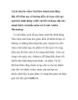
Các cách chuyển video YouTube thành ảnh động
 11 p |
11 p |  122
|
122
|  16
16
-

Phần mềm đổi đuôi flv sang 3gp tốt nhất miễn phí
 4 p |
4 p |  236
|
236
|  9
9
-

Chuyển đổi qua lại giữa định dạng flash .swf và .exe
 5 p |
5 p |  95
|
95
|  8
8
-

Chuyển đổi định dạng video nhanh hơn bằng cách kết hợp CPU & GPU
 2 p |
2 p |  141
|
141
|  7
7
-

Quét và chuyển đổi tài liệu hình ảnh sang định dạng PDF, PS
 5 p |
5 p |  76
|
76
|  7
7
-
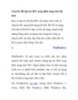
Chuyển đổi tập tin BIN sang định dạng ảnh đĩa ISO
 7 p |
7 p |  83
|
83
|  7
7
-

Thủ thuật lưu và chuyển đổi nhanh chóng cả trang web thành file PDF
 5 p |
5 p |  104
|
104
|  6
6
-
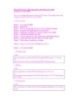
Cách để chuyển đổi một định dạng âm nhạc thành mutimedia phần 1
 18 p |
18 p |  101
|
101
|  6
6
-

Cách để chuyển đổi một định dạng âm nhạc thành mutimedia phần 2
 12 p |
12 p |  80
|
80
|  5
5
-

Chuyển đổi file PDF sang DOC
 4 p |
4 p |  174
|
174
|  5
5
-

Cách chuyển dữ liệu từ Android sang iOS
 4 p |
4 p |  160
|
160
|  4
4
-

Cách để chuyển đổi một định dạng âm nhạc thành mutimedia phần 3
 7 p |
7 p |  103
|
103
|  3
3
-

Cách để chuyển đổi một định dạng âm nhạc thành mutimedia phần 5
 8 p |
8 p |  91
|
91
|  3
3
Chịu trách nhiệm nội dung:
Nguyễn Công Hà - Giám đốc Công ty TNHH TÀI LIỆU TRỰC TUYẾN VI NA
LIÊN HỆ
Địa chỉ: P402, 54A Nơ Trang Long, Phường 14, Q.Bình Thạnh, TP.HCM
Hotline: 093 303 0098
Email: support@tailieu.vn








